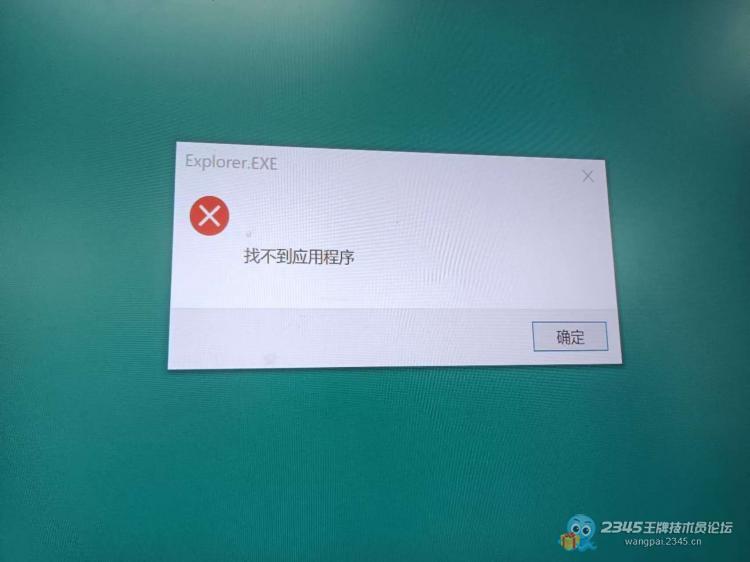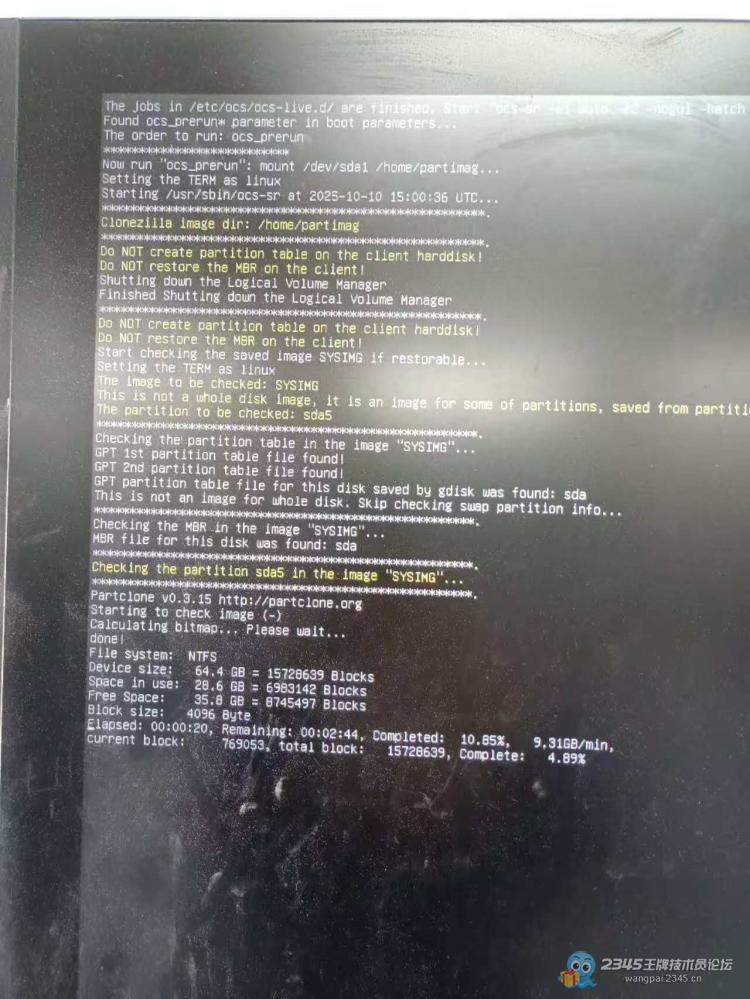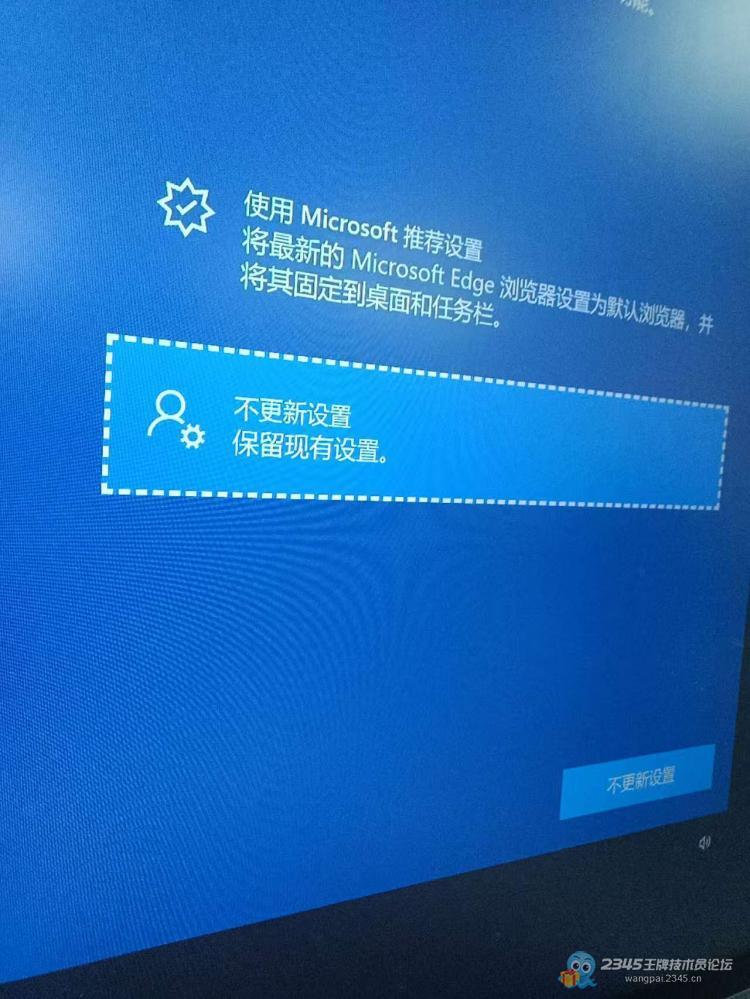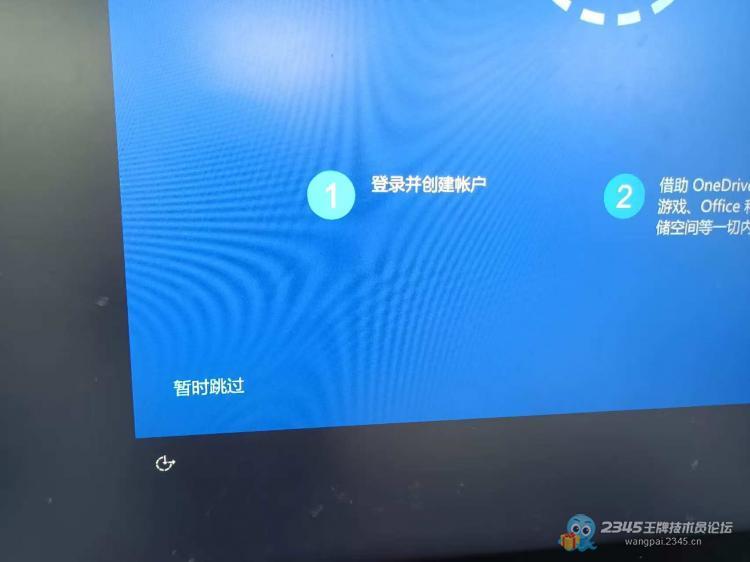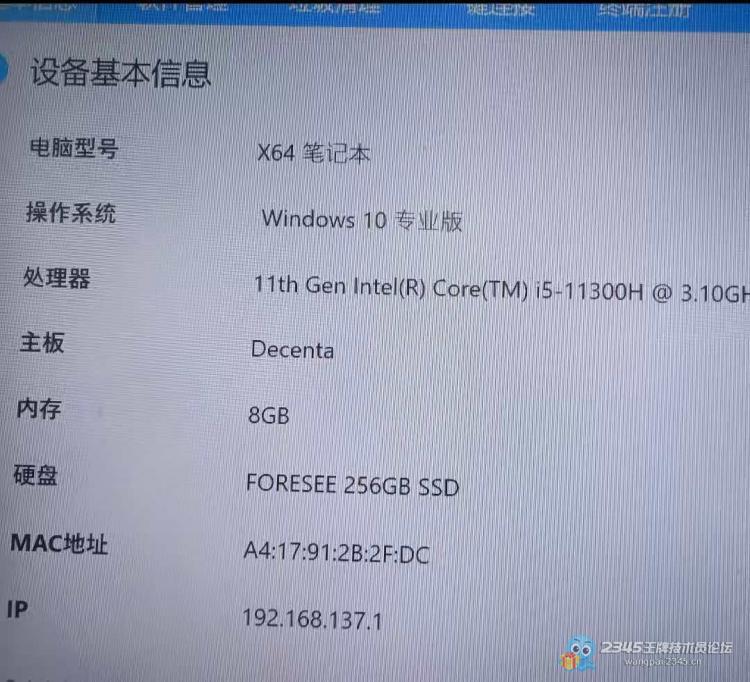这个提示应该是链接出现问题了,还有就是插入U盘后,双击U盘的文件也是这个提示,问题查找起来比较麻烦,找了一下有几种解决方法,因为在上面挂着操作不方便 ,最后还是直接恢复了,本来里面的垃圾也有点多了,这样省事。I5的11代CPU,这配置还是可以的。
方法一:使用系统自带的重置工具
这是最简单且最安全的方法,它会自动修复文件关联。
打开设置:在键盘上按 Win + I 键,打开Windows设置。
进入应用设置:点击“应用” -> “高级应用设置”。
运行修复工具:
在右侧找到并点击“应用执行别名”。
在打开的列表中找到“Microsoft PC 版应用安装程序”(或者名称类似的条目)。
你会看到它下面有两个或一个可执行文件,确保它们全部关闭(开关处于“关”的状态)。
关闭后,再次将它们全部打开(开关处于“开”的状态)。
https://img-blog.csdnimg.cn/direct/4d86d69b4c684c1a97d4d2d5d4a0a3b4.png#pic_center
重启电脑:完成上述操作后,重启你的电脑,然后再次尝试双击“此电脑”看是否修复。
方法二:运行系统文件检查器
系统核心文件可能损坏,我们可以用命令来修复。
以管理员身份运行命令提示符:
在任务栏的搜索框(或按 Win + S)中输入“cmd”或“命令提示符”。
在右侧结果中,点击“以管理员身份运行”。
执行扫描命令:
在打开的黑色窗口中,输入以下命令并按回车:
cmd
sfc /scannow
系统会自动扫描并修复受损的系统文件。请耐心等待其完成(可能需要15-20分钟)。
执行DISM命令(如果sfc无效):
在同一个管理员命令提示符中,输入以下命令并按回车:
cmd
DISM /Online /Cleanup-Image /RestoreHealth
这个命令会从Windows更新服务器获取健康文件来替换损坏的文件。完成后,再次重启电脑检查问题是否解决。
方法三:修改注册表
警告:修改注册表有风险,请在操作前务必小心,建议先备份注册表。
如果上述方法都无效,问题可能出在“此电脑”的注册表类(CLSID)上。
打开注册表编辑器:
按 Win + R 键,输入 regedit 然后按回车。
导航到特定项:
在地址栏中复制粘贴以下路径,然后按回车:
text
Computer\HKEY_LOCAL_MACHINE\SOFTWARE\Classes\CLSID\{20D04FE0-3AEA-1069-A2D8-08002B30309D}\shell\open\command
检查并修改数值:
在右侧窗口中,双击“(默认)”字符串。
确保其数值数据为以下内容(包括引号):
text
%SystemRoot%\Explorer.exe
如果不一样,请修改为此值。如果一样,也请尝试先修改为其他内容,确定后再改回这个正确值,有时可以“刷新”关联。
重启电脑。
方法四:创建新的用户配置文件
有时问题仅存在于当前用户配置文件中。你可以尝试创建一个新的本地管理员账户,然后登录新账户看看“此电脑”是否能正常打开。
按 Win + I 打开设置 -> “账户” -> “家庭和其他用户”。
点击“将其他人添加到这台电脑”。
按照提示创建一个新的本地账户(可以选择不使用Microsoft账户)。
将新账户设置为管理员,然后注销当前账户,登录新账户测试。
如果新账户正常,说明是旧账户的配置文件损坏,你可以考虑将文件迁移到新账户下继续使用。